
ನಿಮ್ಮ ಪರದೆಯ ಮೇಲೆ ನಿರ್ದಿಷ್ಟ ಬಣ್ಣವು ಯಾವ ಬಣ್ಣವನ್ನು ತೋರಿಸುತ್ತಿದೆ ಎಂಬುದನ್ನು ಕಂಡುಹಿಡಿಯಲು ನೀವು ಎಂದಾದರೂ ಪ್ರಯತ್ನಿಸಿದ್ದೀರಾ? ನಾನು ಮಾಡುತೇನೆ. ವಾಸ್ತವವಾಗಿ, ಒಂದೇ ಬಣ್ಣವನ್ನು ಒಂದು ಹಂತದಿಂದ ಇನ್ನೊಂದಕ್ಕೆ ಬಳಸಲು ಪ್ರಯತ್ನಿಸಲು, ಕೆಲವೊಮ್ಮೆ ನಾನು ಅದನ್ನು ಕಣ್ಣಿನಿಂದ ಪ್ರಯತ್ನಿಸಿದೆ ಮತ್ತು ಇತರರು ನಾನು ಸ್ಕ್ರೀನ್ಶಾಟ್ ತೆಗೆದುಕೊಳ್ಳಬೇಕಾಗಿತ್ತು, ಫೋಟೋ ಎಡಿಟರ್ನಲ್ಲಿ ಚಿತ್ರವನ್ನು ತೆರೆಯಿರಿ ಅದರಲ್ಲಿ ನಾನು ಆ ಬಣ್ಣವನ್ನು ಬಳಸಲು ಬಯಸುತ್ತೇನೆ ಮತ್ತು ಆಯ್ಕೆ ಮಾಡಿ ಡ್ರಾಪ್ಪರ್ ಸಾಧನ. ಒಂದು ರೋಲ್. ಈ ಎಲ್ಲಾ ಕೆಲಸಗಳನ್ನು ನೀವು ತಪ್ಪಿಸಲು ಬಯಸಿದರೆ, ಇಂದು ನಾವು ನಿಮಗೆ ಪ್ರಸ್ತುತಪಡಿಸುತ್ತೇವೆ ಆಯ್ಕೆ, ಒಂದು ಸಾಧನ ಡೆಸ್ಕ್ಟಾಪ್ ಬಣ್ಣಗಳನ್ನು ಆಯ್ಕೆಮಾಡಿ ನಮ್ಮ ಗ್ನು / ಲಿನಕ್ಸ್ ಆಪರೇಟಿಂಗ್ ಸಿಸ್ಟಮ್.
ಪಿಕ್ ಒಂದು ಸಣ್ಣ, ಸಾಂದ್ರವಾದ ಸಾಧನವಾಗಿದೆ, ಸಂಪೂರ್ಣವಾಗಿ ತೆರೆದ ಮೂಲ ಮತ್ತು ನಾವು ಸ್ಯಾಂಪಲ್ ತೆಗೆದುಕೊಳ್ಳಲು ಬಯಸುವ ನಿಖರವಾದ ಪಿಕ್ಸೆಲ್ ಅನ್ನು ಕಂಡುಹಿಡಿಯಲು ನಮ್ಮ ಡೆಸ್ಕ್ಟಾಪ್ನ ಯಾವುದೇ ಭಾಗವನ್ನು ಜೂಮ್ ಮಾಡಲು ಇದು ಅನುಮತಿಸುತ್ತದೆ. ನಾವು ಅದನ್ನು ಸ್ಥಾಪಿಸಿದ ನಂತರ, ನಾವು ಮಾಡಬೇಕಾಗಿರುವುದು ಅದನ್ನು ಕ್ಲಿಪ್ಬೋರ್ಡ್ಗೆ ನಕಲಿಸಲು ಕ್ಲಿಕ್ ಮಾಡಿ ಮತ್ತು ನಂತರ ನಾವು ಅದನ್ನು GIMP ನಂತಹ ಈ ರೀತಿಯ ಡೇಟಾವನ್ನು ಪರಿಚಯಿಸಲು ಅನುಮತಿಸುವ ಯಾವುದೇ ಅಪ್ಲಿಕೇಶನ್ನಲ್ಲಿ ಬಳಸಬಹುದು. ಪಿಕ್ ಅನ್ನು ಸ್ಟುವರ್ಟ್ ಲ್ಯಾಂಗ್ರಿಡ್ಜ್ ಅಭಿವೃದ್ಧಿಪಡಿಸಿದ್ದಾರೆ, ಅವರು ತಮ್ಮ ಅರ್ಜಿಯನ್ನು ಈ ಕೆಳಗಿನಂತೆ ವಿವರಿಸುತ್ತಾರೆ:
ನಿಮ್ಮ ಪರದೆಯಿಂದ ಬಣ್ಣಗಳನ್ನು ಆಯ್ಕೆ ಮಾಡಲು ಪಿಕ್ ನಿಮಗೆ ಅನುಮತಿಸುತ್ತದೆ
ನಿಮ್ಮ ಪರದೆಯಲ್ಲಿ ಎಲ್ಲಿಂದಲಾದರೂ ಬಣ್ಣಗಳನ್ನು ಆಯ್ಕೆ ಮಾಡಲು ಪಿಕ್ ನಿಮಗೆ ಅನುಮತಿಸುತ್ತದೆ. ನಿಮಗೆ ಬೇಕಾದ ಬಣ್ಣವನ್ನು ಆರಿಸಿ ಮತ್ತು ಪಿಕ್ ಅದನ್ನು ನೆನಪಿಸಿಕೊಳ್ಳುತ್ತಾರೆ, ಅದನ್ನು ಹೆಸರಿಸುತ್ತಾರೆ ಮತ್ತು ಸ್ಕ್ರೀನ್ಶಾಟ್ ಅನ್ನು ತೋರಿಸುತ್ತಾರೆ ಇದರಿಂದ ನೀವು ಅದನ್ನು ಎಲ್ಲಿಂದ ಪಡೆದುಕೊಂಡಿದ್ದೀರಿ ಎಂಬುದನ್ನು ನೀವು ನೆನಪಿಸಿಕೊಳ್ಳಬಹುದು.

ಲ್ಯಾಂಡ್ರಿಡ್ಜ್ ಹೇಳುವಂತೆ, ಅವನು ಕೇವಲ ಒಂದು ಮಾಡುವುದಿಲ್ಲ ಸೆರೆಹಿಡಿಯಿರಿ ಆದ್ದರಿಂದ ನಾವು ಆ ಬಣ್ಣವನ್ನು ಎಲ್ಲಿಂದ ಪಡೆದುಕೊಂಡಿದ್ದೇವೆ ಎಂದು ನಮಗೆ ತಿಳಿದಿದೆ, ಇಲ್ಲದಿದ್ದರೆ ಅದು ಅದಕ್ಕೆ ಹೆಸರನ್ನು ನೀಡುತ್ತದೆ. ಅಪ್ಲಿಕೇಶನ್ ಮಾದರಿಗಳನ್ನು ವೆಬ್, ಡೆಸ್ಕ್ಟಾಪ್ ಅಥವಾ ಮೊಬೈಲ್ ಅಭಿವೃದ್ಧಿಗಾಗಿ ನಮಗೆ ಅಗತ್ಯವಿರುವ ಯಾವುದೇ ಬಣ್ಣ ಮೌಲ್ಯ ಸ್ವರೂಪವನ್ನು ಒಳಗೊಂಡ ವಿವಿಧ ಸ್ವರೂಪಗಳಲ್ಲಿ ಪ್ರದರ್ಶಿಸಲಾಗುತ್ತದೆ. ಇದು ಹೆಕ್ಸ್ ಅನ್ನು ಒಳಗೊಂಡಿದೆ, ಸಿಎಸ್ಎಸ್ ಆರ್ಜಿಬಿಎ ಮತ್ತು ಕ್ಯೂಎಂಎಲ್ ಕ್ಯೂಟಿಆರ್ಜಿಬಿಎ.
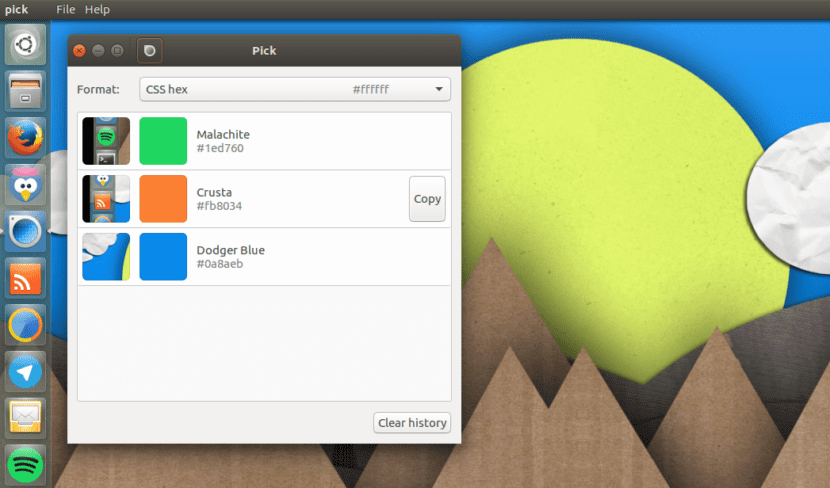
ಪಿಕ್ ಅನ್ನು ಬಳಸುವುದು ಉಬುಂಟು ಡೀಫಾಲ್ಟ್ ಸ್ಕ್ರೀನ್ ಕ್ಯಾಪ್ಚರ್ ಅಪ್ಲಿಕೇಶನ್ನೊಂದಿಗೆ ಸ್ಕ್ರೀನ್ಶಾಟ್ ತೆಗೆದುಕೊಳ್ಳುವಷ್ಟು ಸರಳವಾಗಿದೆ: ನಾವು ಅದರ ಐಕಾನ್ ಕ್ಲಿಕ್ ಮಾಡಿ ಮತ್ತು "ಪಿಕ್ ಎ ಕಲರ್" ಅನ್ನು ಆರಿಸಿಕೊಳ್ಳುತ್ತೇವೆ, ಅದು ಭೂತಗನ್ನಡಿಯನ್ನು ಪ್ರಾರಂಭಿಸುತ್ತದೆ ಮತ್ತು ನಾವು ಬಣ್ಣವನ್ನು ಪಡೆಯಲು ಬಯಸುವ ನಿಖರವಾದ ಪಿಕ್ಸೆಲ್ ಅನ್ನು ಕಂಡುಹಿಡಿಯಬಹುದು .
ಉಬುಂಟು 14.04 ಮತ್ತು ಹೆಚ್ಚಿನದರಲ್ಲಿ ಪಿಕ್ ಅನ್ನು ಹೇಗೆ ಸ್ಥಾಪಿಸುವುದು
ಈ ಚಿಕ್ಕ ಅಪ್ಲಿಕೇಶನ್ ಲಭ್ಯವಿದೆ .ಡೆಬ್ ಪ್ಯಾಕೇಜ್ ಡೆವಲಪರ್ನ ವೆಬ್ಸೈಟ್ನಿಂದ, ಇದರರ್ಥ ಅದರ ಸ್ಥಾಪನೆಯು ಪ್ಯಾಕೇಜ್ ಅನ್ನು ಡೌನ್ಲೋಡ್ ಮಾಡುವುದು, ಅದನ್ನು ತೆರೆಯುವುದು ಮತ್ತು ನಿಮ್ಮ ಆಪರೇಟಿಂಗ್ ಸಿಸ್ಟಂನ ಉಪಕರಣದೊಂದಿಗೆ ಸ್ಥಾಪಿಸುವುದು, ಉದಾಹರಣೆಗೆ ಉಬುಂಟು ಸಾಫ್ಟ್ವೇರ್ ಸೆಂಟರ್, ಉಬುಂಟು ಸಾಫ್ಟ್ವೇರ್ ಅಥವಾ ಜಿಡಿಬಿ. ನೀವು ಅದನ್ನು ಪ್ರಯತ್ನಿಸಿದರೆ, ನಿಮ್ಮ ಅನುಭವವನ್ನು ಕಾಮೆಂಟ್ಗಳಲ್ಲಿ ಬಿಡಲು ಹಿಂಜರಿಯಬೇಡಿ.

ನೀವು ನವೀಕೃತವಾಗಿರಬೇಕು, ಇದು ತುಂಬಾ ವೇಗವಾಗಿ ಹೋಗುತ್ತದೆ ಆದ್ದರಿಂದ ಕೆಲಸಕ್ಕೆ ಇಳಿಯಿರಿ.
ನಿಮ್ಮ ಕೆಲಸವನ್ನು ಮಾಡುವಲ್ಲಿ ತುಂಬಾ ಸರಳವಾದ ಆದರೆ ಮಾರಕವಾಗಿದೆ. ಪೋಸ್ಟ್ಗೆ ಧನ್ಯವಾದಗಳು.